发布日期:2019-11-29 作者:雨木风林 来源:http://www.duotecz.com
今天小编分享一下win10系统通过关闭系统备份解决磁盘老是自动变满问题问题的处理方法,在操作win10电脑的过程中常常不知道怎么去解决win10系统通过关闭系统备份解决磁盘老是自动变满问题的问题,有什么好的方法去处理win10系统通过关闭系统备份解决磁盘老是自动变满问题呢?今天本站小编教您怎么处理此问题,其实只需要1、单击win10系统中的开始控制面板,选择查看方式为“类别”; 2、然后点击“系统和安全”——“备份和还原”就可以完美解决了。下面就由小编给你们具体详解win10系统通过关闭系统备份解决磁盘老是自动变满问题的图文步骤:
推荐:
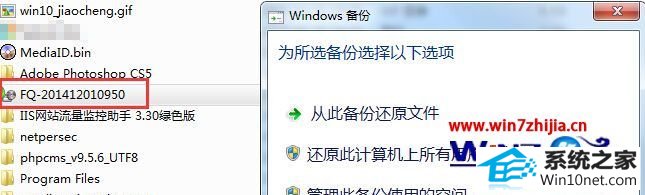
操作步骤如下:
1、单击win10系统中的开始控制面板,选择查看方式为“类别”;
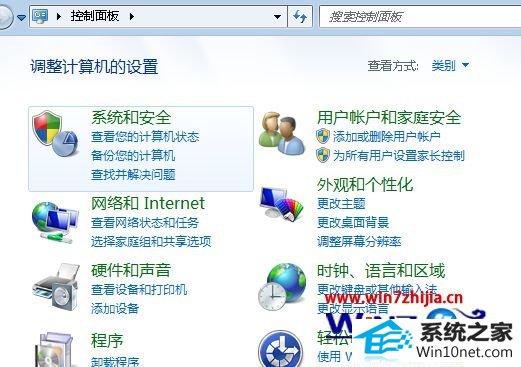
2、然后点击“系统和安全”——“备份和还原”;
3、然后点击左侧的“禁用计划”,就可以了,如下图:
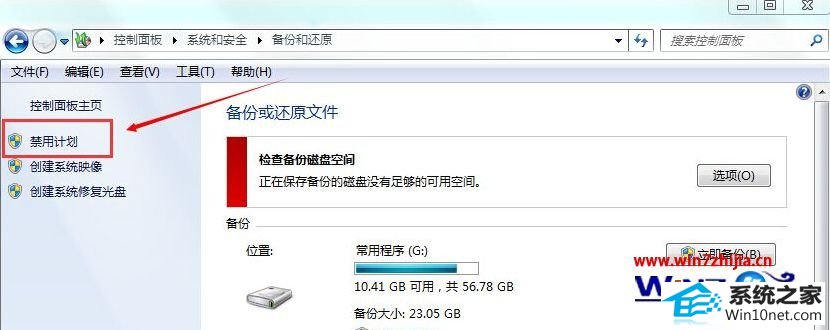
4、当然为了腾出空间,把备份文件删除即可。
5、出现这样的情况完全是小编自己忘记设置过备份,不过确实不需要的朋友可以选择关闭,如果还不能彻底禁止,那么也可以到服务中,将”windows Backup“服务禁止启动就可以了。
以上就是win10下通过关闭系统备份解决磁盘老是自动变满问题的全部内容了,如果你也有遇到了一样的问题的话,可以尝试将系统备份关闭看看,这样就可以释放磁盘空间了。